Jak naprawić uszkodzoną kartę SD bez formatowania
Autor: Vernon Roderick, Ostatnia aktualizacja: August 25, 2020
Karta SD jest prawdopodobnie jednym z najważniejszych akcesoriów, jakie może mieć użytkownik urządzenia mobilnego. Nie zmienia to jednak faktu, że karta SD może ulec uszkodzeniu, jeśli nie zostanie odpowiednio zadbana. Z tego powodu ważne jest, aby się uczyć jak naprawić uszkodzoną kartę SD bez jej formatowania.
Możesz uznać to za miejsce do chodzenia, które możesz zabrać ze sobą, gdziekolwiek jesteś, ale nie ma sensu w ogóle posiadać karty SD, jeśli jest uszkodzona i nie można uzyskać dostępu do plików w środku. Jest to tym ważniejsze, jeśli nie masz luksusu, aby lekkomyślnie sformatować kartę SD.
Dlatego dzisiaj omówimy, w jaki sposób formatowanie nie jest jedyną opcją naprawy szkód wyrządzonych na karcie SD. Ale najpierw porozmawiajmy o tym, co musisz wiedzieć o uszkodzonej karcie SD.
Część 1: Wszystko, co musisz wiedzieć o uszkodzonej karcie SDCzęść 2: Jak odzyskać usunięte pliki przed uszkodzeniemCzęść 3: Inne sposoby odzyskiwania usuniętych plików przed uszkodzeniemCzęść 4: Wniosek
Część 1: Wszystko, co musisz wiedzieć o uszkodzonej karcie SD
Pierwszą rzeczą, którą musisz zrozumieć, nie jest jak naprawić uszkodzoną kartę SD bez jej formatowania, ale jeśli karta SD jest uszkodzona w pierwszej kolejności. W końcu nie chcesz tracić czasu na naprawianie czegoś, co nie jest zepsute.
Więc czy masz uszkodzoną kartę SD?
Aby poznać odpowiedź na to pytanie, oto kilka oznak uszkodzenia karty SD:
- Twoja karta SD wykazuje oznaki fizycznego uszkodzenia.
- Nie można otworzyć zdjęć, filmów ani żadnych plików znajdujących się na karcie SD lub błędy pojawiają się zaraz po ich otwarciu.
- Pliki na karcie SD, o których przypuszczalnie teraz brakuje, lub większość z nich.
- Komputer zwalnia lub zawiesza się po każdym otwarciu folderu karty SD.
- Komputer nie może odczytać karty SD lub po rozpoznaniu karty SD pojawiają się błędy, takie jak „Błąd karty SD” lub „Uszkodzona karta SD”.
- Twój komputer wyświetla niesławny komunikat „Karta SD nie jest dostępna”.
- Nie możesz w żaden sposób zapisywać, usuwać, kopiować, dodawać ani modyfikować plików na karcie SD, a podczas wykonywania tej czynności pojawia się błąd „chroniony przed zapisem”.
- Wciąż widzisz komunikat „Czy chcesz go teraz sformatować?” wiadomość.
Na szczęście większość tych znaków można rozwiązać, ucząc się jak naprawić uszkodzoną kartę SD bez jej formatowania. Jednak pierwsza z nich może mieć mniejsze szanse powodzenia. Teraz, gdy sprawa została rozstrzygnięta, powinieneś odpowiedzieć na następne ważne pytanie.
W jaki sposób karta SD została uszkodzona?
Istnieje wiele powodów, dla których karta SD została uszkodzona, ale oto niektóre z najczęstszych:
- Niewłaściwe wkładanie lub wyjmowanie karty SD
- Uszkodzenie systemu plików
- Nagromadzenie uszkodzonych sektorów
- Zakażenie wirusem lub złośliwym oprogramowaniem
- Formatowanie karty SD zostało przerwane
- Błędy fabryczne
Tak jak wcześniej możesz się uczyć jak naprawić uszkodzoną kartę SD bez jej formatowania przez większość tego, ale z wyjątkiem ostatniego, ponieważ są to również głównie obrażenia fizyczne. Wiedząc, że niektórych problemów nie da się naprawić, możesz się zastanawiać…
Jak możesz uniknąć tego problemu?
Aby lepiej zrozumieć, jak uniknąć uszkodzenia karty SD, oto kilka z najbardziej skutecznych wskazówek, które dla Ciebie mamy:
- Kup karty SD od sprawdzonej marki. Szukaj marek, które mają dużo pozytywnych recenzji.
- Wyjmij bezpiecznie kartę SD. Można to zrobić, najpierw rozmontowując go lub czekając na zakończenie takich procesów, jak przeglądanie, kopiowanie lub usuwanie.
- Sprawdź baterię. Najlepiej nie używać karty SD, jeśli urządzenie mobilne ma niski poziom naładowania baterii, ponieważ może to spowodować duże obciążenie akcesorium.
Dzięki temu powinieneś być w stanie uniknąć ponownego napotkania tego problemu. Niestety, prawdopodobnie jesteś tutaj, aby się uczyć jak naprawić uszkodzoną kartę SD bez jej formatowania ponieważ już napotkałeś problem. Więc jak możesz to zrobić?
Część 2: Jak odzyskać usunięte pliki przed uszkodzeniem
Pierwszą opcją, którą możemy Ci polecić, jest odzyskać pliki bezpośrednio bez naprawiania uszkodzeń. Oczywiście to świetny pomysł tylko wtedy, gdy nie masz w tej chwili zbyt wiele czasu. Możesz to zrobić za pomocą oprogramowania innej firmy o nazwie Odzyskiwanie danych FoneDog.
Darmowe pobieranie Darmowe pobieranie
FoneDog Data Recovery to kreator odzyskiwania, który umożliwia odzyskiwanie wszelkiego rodzaju plików, czy to obrazów, filmów, wiadomości e-mail, dokumentów i innych. Narzędzie może również odzyskiwanie plików niezależnie od przyczyny. Obejmuje to odzyskiwanie z dysku twardego, partycji, a nawet z karty pamięci. Możesz zainstalować oprogramowanie na komputerze Mac lub Windows i obsługuje większość ich wersji.
Chociaż korzystanie z oprogramowania nie jest łatwe, nie jest też trudne. Musisz tylko uważnie wykonać następujące kroki:
Krok 1: Uruchom narzędzie na swoim komputerze
Przede wszystkim pobierz przez to oprogramowanie FoneDog Data Recovery stronie internetowej sklepu producenta.. Po pobraniu zainstaluj oprogramowanie na komputerze, a następnie uruchom je po zainstalowaniu.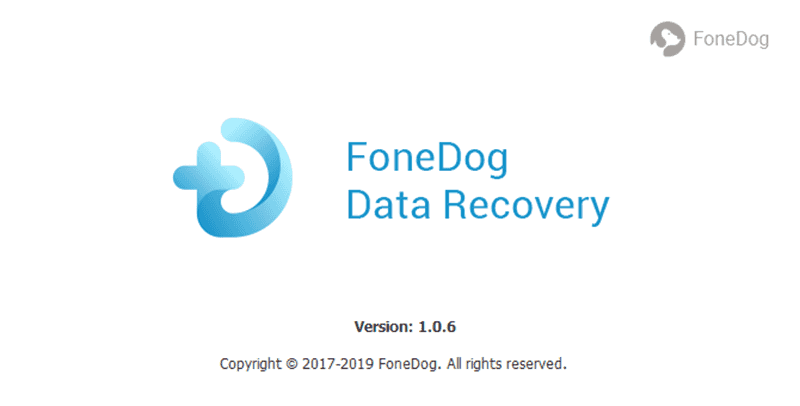
Krok 2: Podłącz kartę SD
Teraz podłącz kartę SD do komputera za pomocą jakiegoś czytnika kart, a następnie podłącz czytnik do jednego z portów USB komputera.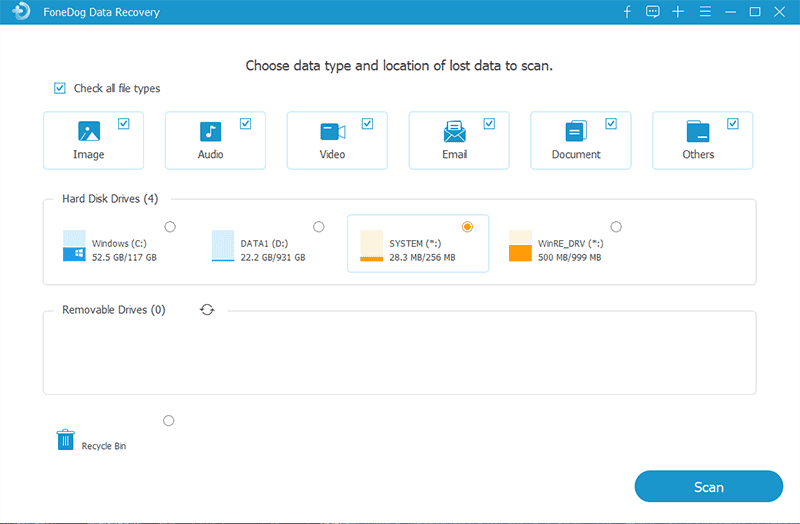
Krok 3: Wybierz typ i lokalizację pliku
Po rozpoznaniu karty SD w oprogramowaniu pojawi się strona z listą typów plików i lokalizacji. Sprawdź wszystkie typy plików, aby upewnić się, że nie zostawisz żadnego pliku, a następnie wybierz dysk reprezentujący kartę SD.
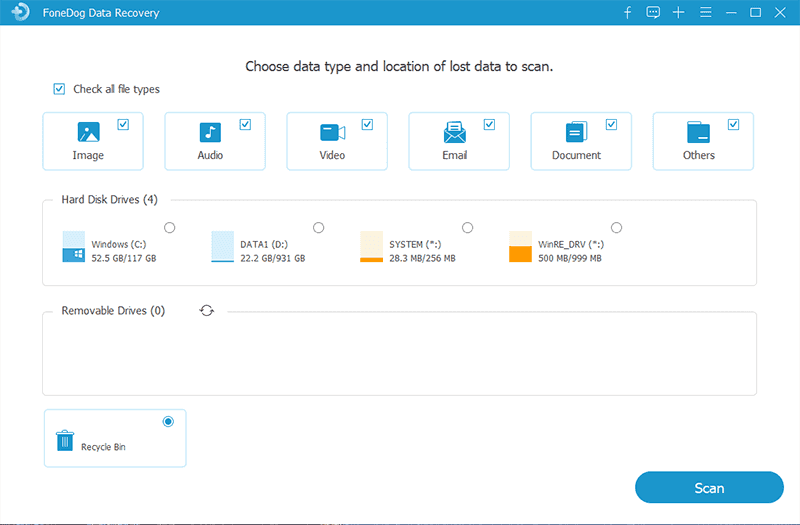
Krok 4: Zaczekaj na skanowanie plików
Po zakończeniu wybierania typu i lokalizacji pliku kliknij plik Skanowanie , aby rozpocząć proces skanowania, a następnie poczekaj na jego zakończenie.
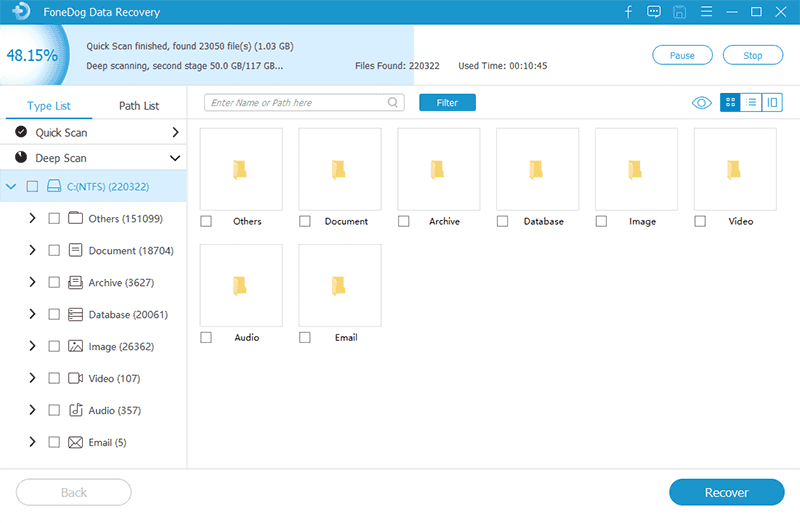
Krok 5: Wybierz pliki do odzyskania
Po zakończeniu skanowania otrzymasz listę plików. Wybierz elementy, które chcesz odzyskać, klikając ich pola wyboru.
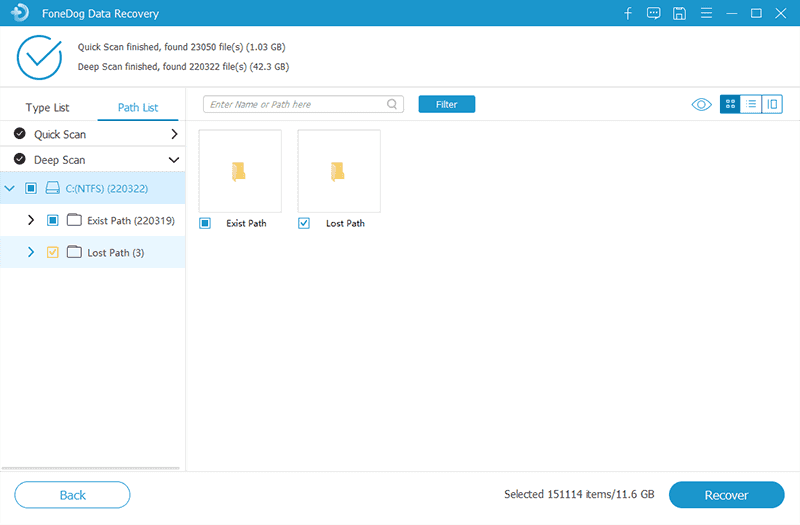
Krok 6: Odzyskaj pliki
Po zakończeniu wyboru elementów kliknij przycisk Odzyskaj, aby rozpocząć ostateczne odzyskiwanie. Czas zależy od liczby wybranych plików.
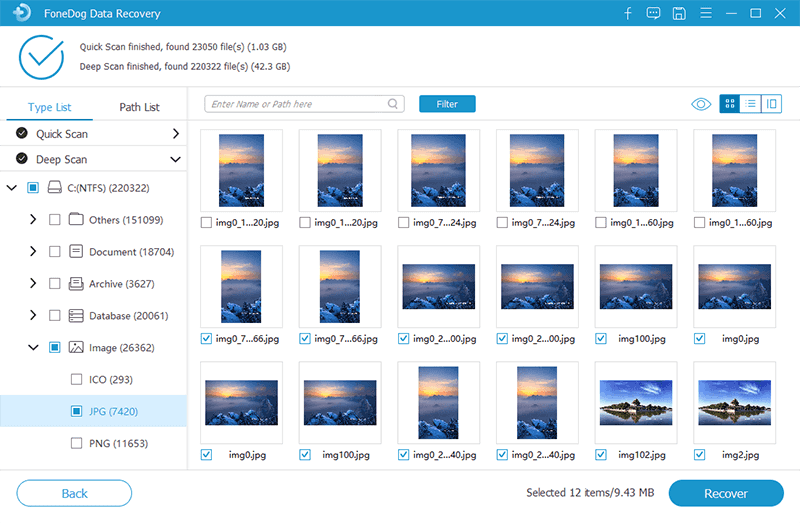
Gdy skończysz, możesz teraz oczekiwać, że pliki wrócą. Jest to z pewnością jeden ze sposobów nauki odzyskiwania plików, ale nie jest to doskonały sposób na naukę jak naprawić uszkodzoną kartę SD bez jej formatowania ponieważ szkody nadal pozostają. Z tego powodu ważne jest, aby szukać innych opcji na czas, kiedy możesz to zrobić spokojnie.
Darmowe pobieranie Darmowe pobieranie
Część 3: Inne sposoby odzyskiwania usuniętych plików przed uszkodzeniem
# 1: Wypróbuj proste rozwiązania
Na początek najlepiej się uczyć jak naprawić uszkodzoną kartę SD bez jej formatowania najpierw poprzez proste rozwiązania. Chociaż możesz pomyśleć, że byłaby to strata czasu, zdecydowanie tak nie jest. Dzieje się tak, ponieważ błędy mogą również wystąpić z powodu drobnych wpadek.
Na przykład włożenie czytnika do niewłaściwego portu USB może prowadzić do problemów. Z tego powodu musisz upewnić się, że używasz również innych portów USB. Możesz także użyć innego czytnika kart, jeśli coś nie poszło dobrze z portami USB. A jeśli to nadal nie pomoże, ostatnim prostym rozwiązaniem jest użycie innego komputera.
Jeśli twoja karta SD nadal wykazuje oznaki uszkodzenia, prawdopodobnie powinieneś udać się do poważniejszego rozwiązania.
# 2: Sprawdź swoją kartę SD pod kątem błędów
Chociaż w poprzednich sekcjach nauczyłeś się, jak ręcznie sprawdzać błędy, istnieją również sposoby automatycznego sprawdzania karty SD pod kątem wszelkich błędów. Można to zrobić za pomocą funkcji Check w systemie Windows.
Nie musisz mieć know-how do tego rodzaju zadań. Musisz tylko wykonać następujące kroki:
Uwaga: Upewnij się, że karta SD jest już podłączona, gdy to robisz.
- Na komputerze naciśnij Klawisz Win + Ena klawiaturze, aby otworzyć Windows Explorer.
- Teraz kliknij prawym przyciskiem myszy dysk wymienny karty SD.
- Wybierz właściwości.
- Idź do Import
- Pod Error-checking, Kliknij na Sprawdź teraz…
- Upewnij się, że obie opcje są zaznaczone, a następnie kliknij Start
Gdy to zrobisz, system operacyjny podejmie próbę wyszukania błędów i ich naprawienia. Więc nie musisz się uczyć jak naprawić uszkodzoną kartę SD bez jej formatowania ponieważ odbywa się to automatycznie. A co, jeśli ta zautomatyzowana metoda nie zadziała?
# 3: Wprowadź poprawki na karcie SD
Niestety, pozwolenie systemowi na wykonanie pracy ma mniejsze szanse powodzenia. Ostatecznie więc sam wykonasz tę pracę. Możesz to zrobić na wiele sposobów, a jednym z nich jest wprowadzanie poprawek na dysku kontrolnym.
Aby wprowadzić poprawki na karcie SD, musisz wykonać następujące kroki, ale ponownie upewnij się, że karta SD jest już podłączona:
- Naciśnij Klawisz Win + Rna klawiaturze, aby otworzyć run
- Wpisz „cmd” w pliku otwarte pasek, a następnie naciśnij OK.
- Powinieneś teraz zostać przeniesiony do wiersza poleceń. Tutaj wpisz CHKDSKnastępnie litera dysku wymiennego karty SD, a następnie naciśnij wchodzić.
Na przykład, jeśli litera Twojej karty SD to E, wpisz „CHKDSK e: / f”. Po wykonaniu tych poleceń komputer powinien rozpocząć proces korekcji. Teraz wszystko, co musisz zrobić, to poczekać na zakończenie procesu. Teraz przejdźmy do następnej opcji jak naprawić uszkodzoną kartę SD bez jej formatowania.
# 4: Zmień literę dysku
Chociaż wiele osób nie myśli zbytnio o literze dysku wymiennego lub dysku twardego, w rzeczywistości ma to wiele wspólnego z rodzajem błędów. Po pierwsze, karty SD mogą zostać uszkodzone ze względu na literę dysku lub mogą stać się nieczytelne.
Z tego powodu powinieneś spróbować zmienić literę dysku na karcie SD, postępując zgodnie z poniższymi instrukcjami:
- Naciśnij Klawisz Win + Rna klawiaturze, aby otworzyć run
- Wpisz "MSC”Tym razem, a następnie naciśnij OK.
The Zarządzanie dysku powinno pojawić się okno z listą woluminów.
- Znajdź swoją kartę SD na liście woluminów, a następnie kliknij ją prawym przyciskiem myszy.
The Zarządzanie dysku powinno pojawić się okno z listą woluminów.
- Znajdź swoją kartę SD na liście woluminów, a następnie kliknij ją prawym przyciskiem myszy.
- Wybierz Zmień literę dysku i ścieżki ...
- Kliknij na Add następnie wybierz nową literę dysku, której chcesz użyć.
- Kliknij OKprzycisk, aby zapisać wprowadzone zmiany.
W tym momencie już się nauczyłeś jak naprawić uszkodzoną kartę SD bez jej formatowania po prostu zmieniając literę dysku na karcie SD. Przejdźmy teraz do bardziej skomplikowanego rozwiązania.
# 5: Ponownie włącz sterownik
Czasami problem nie jest spowodowany samą kartą SD, ale sterownikiem. Chociaż jest to mało prawdopodobne, powinieneś przynajmniej spróbować zastosować takie podejście. Możesz ponownie włączyć sterownik lub zainstalować go ponownie, ale najpierw porozmawiajmy o krokach ponownego włączenia sterownika:
- Naciśnij Klawisz Win + R , aby przejść do run
- Wpisz "MSC" iść do Device Manager okno.
- Teraz rozwiń Kontrolery uniwersalnej magistrali szeregowej
- Poszukaj sterownika karty SD. To powinno mówić coś w stylu Urządzenie pamięci masowej USB.
- Kliknij tę opcję prawym przyciskiem myszy, a następnie wybierz wyłącz.
- Poczekaj kilka minut, a następnie kliknij ponownie prawym przyciskiem myszy, ale tym razem wybierz umożliwiać.
- Teraz uruchom ponownie komputer, aby zmiany zaczęły obowiązywać.
Dzięki temu możesz technicznie ponownie uruchomić sterownik. Oczywiście to nie gwarantuje sukcesu. Jeśli tak, wypróbuj jeszcze bardziej skomplikowany sposób naprawy uszkodzonej karty SD bez formatowania jej poprzez naprawianie sterownika.
# 6: Zainstaluj ponownie sterowniki
Jak wspomniano wcześniej, możesz ponownie włączyć lub ponownie zainstalować sterownik. Ponowna instalacja jest bardziej skomplikowana, ponieważ przywróci oryginalne ustawienie sterownika, a ponowne włączenie spowoduje tylko jego odświeżenie.
Tak czy inaczej, oto jak możesz ponownie zainstalować sterowniki karty SD:
- Idź do Device Manager tak samo jak wcześniej.
- Tym razem rozwiń Napęd sekcja zamiast Kontrolery uniwersalnej magistrali szeregowej.
- Kliknij prawym przyciskiem myszy dysk karty SD, a następnie wybierz Odinstaluj.
- Potwierdź swoją decyzję, klikając OK.
- Odłącz kartę SD od komputera.
- Poczekaj kilka minut, a następnie uruchom ponownie komputer.
- Teraz ponownie podłącz kartę SD do komputera. Powinno to automatycznie zainstalować sterownik i ustawić go na ustawienia domyślne.
Dzięki temu nauczyłeś się jak naprawić uszkodzoną kartę SD bez jej formatowania naprawiając sterownik karty SD.
Część 4: Wniosek
Karta SD może ulec uszkodzeniu na kilka sposobów. Jedną jest oczywiście uderzenie fizyczne. Ale są też sposoby na uszkodzenie go środkami technicznymi. Tak czy inaczej, jest to tylko jeden z powodów, dla których warto nauczyć się, jak właściwie o nie dbać karta SD.
Jednym ze sposobów, aby się tym zająć, jest nauczenie się, jak naprawić uszkodzoną kartę SD bez jej formatowania. Oczywiście nie będzie to łatwe, ale warto, biorąc pod uwagę, że będziesz w stanie rozwiązać każdy problem, na który napotka Twoje cenne urządzenie pamięci masowej.
Zostaw komentarz
Komentarz
Odzyskiwanie danych
FoneDog Data Recovery odzyskuje usunięte zdjęcia, filmy, pliki audio, e-maile i inne dane z systemu Windows, komputera Mac, dysku twardego, karty pamięci, dysku flash itp.
Darmowe pobieranie Darmowe pobieranieGorące artykuły
- Pełny przegląd dotyczący odzyskiwania danych Wise i jego najlepszej alternatywy
- Prosty przewodnik na temat alternatywy dla odzyskiwania danych Geek Squad
- Jak odzyskać trwale usunięte zdjęcia z Dysku Google
- Jak odzyskać usunięte zdjęcia z komputera w 2020 roku
- 3 skuteczne metody odzyskiwania niezapisanego programu PowerPoint
- Kompletny przewodnik na temat odzyskiwania skasowanych zakładek Chrome
/
CIEKAWYDULL
/
PROSTYTRUDNY
Dziękuję Ci! Oto twoje wybory:
Doskonały
Ocena: 4.5 / 5 (na podstawie 109 oceny)
